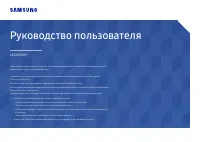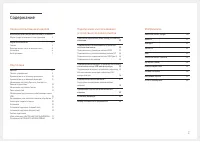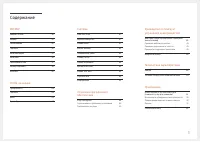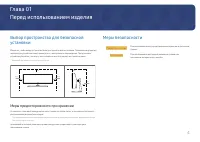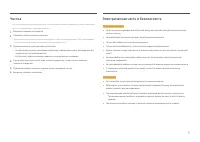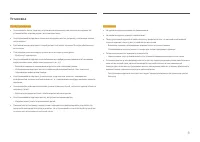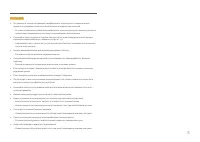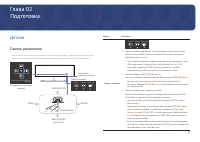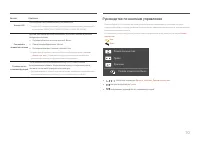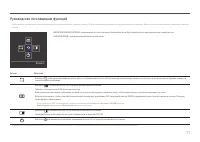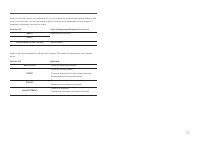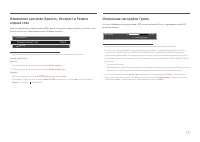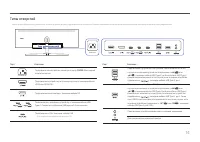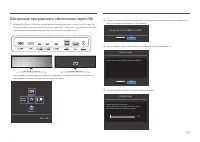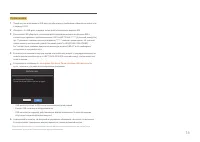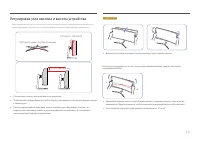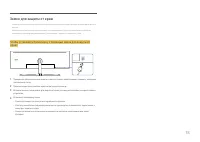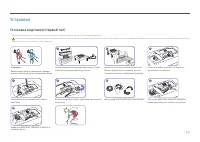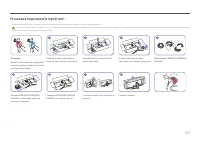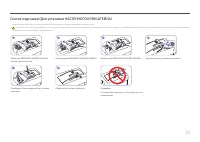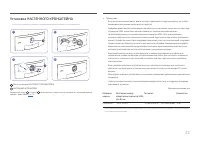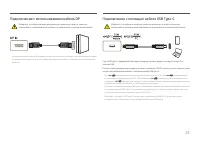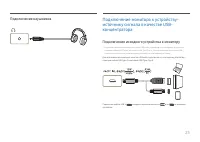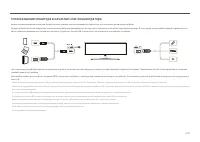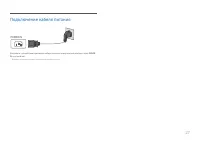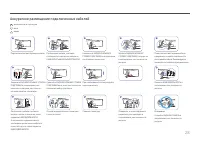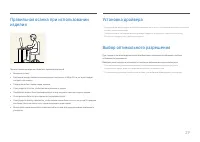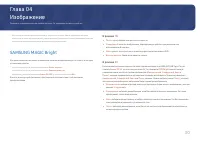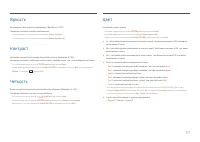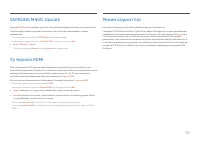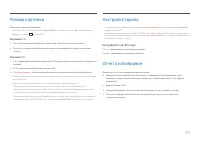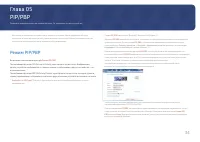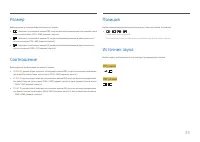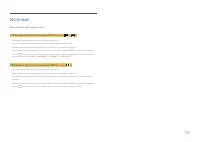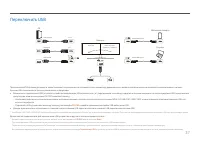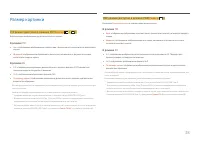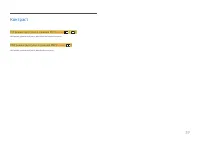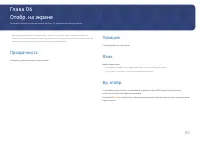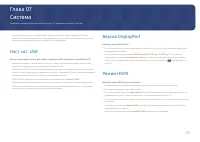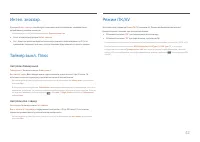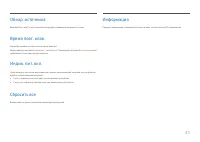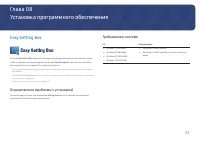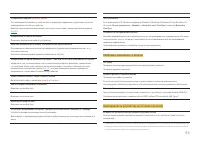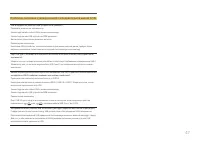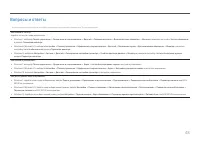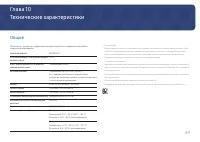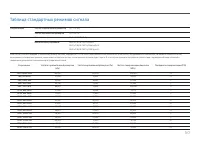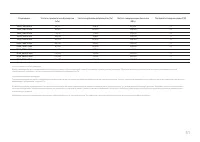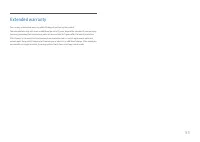Мониторы Samsung C49J890DKR - инструкция пользователя по применению, эксплуатации и установке на русском языке. Мы надеемся, она поможет вам решить возникшие у вас вопросы при эксплуатации техники.
Если остались вопросы, задайте их в комментариях после инструкции.
"Загружаем инструкцию", означает, что нужно подождать пока файл загрузится и можно будет его читать онлайн. Некоторые инструкции очень большие и время их появления зависит от вашей скорости интернета.
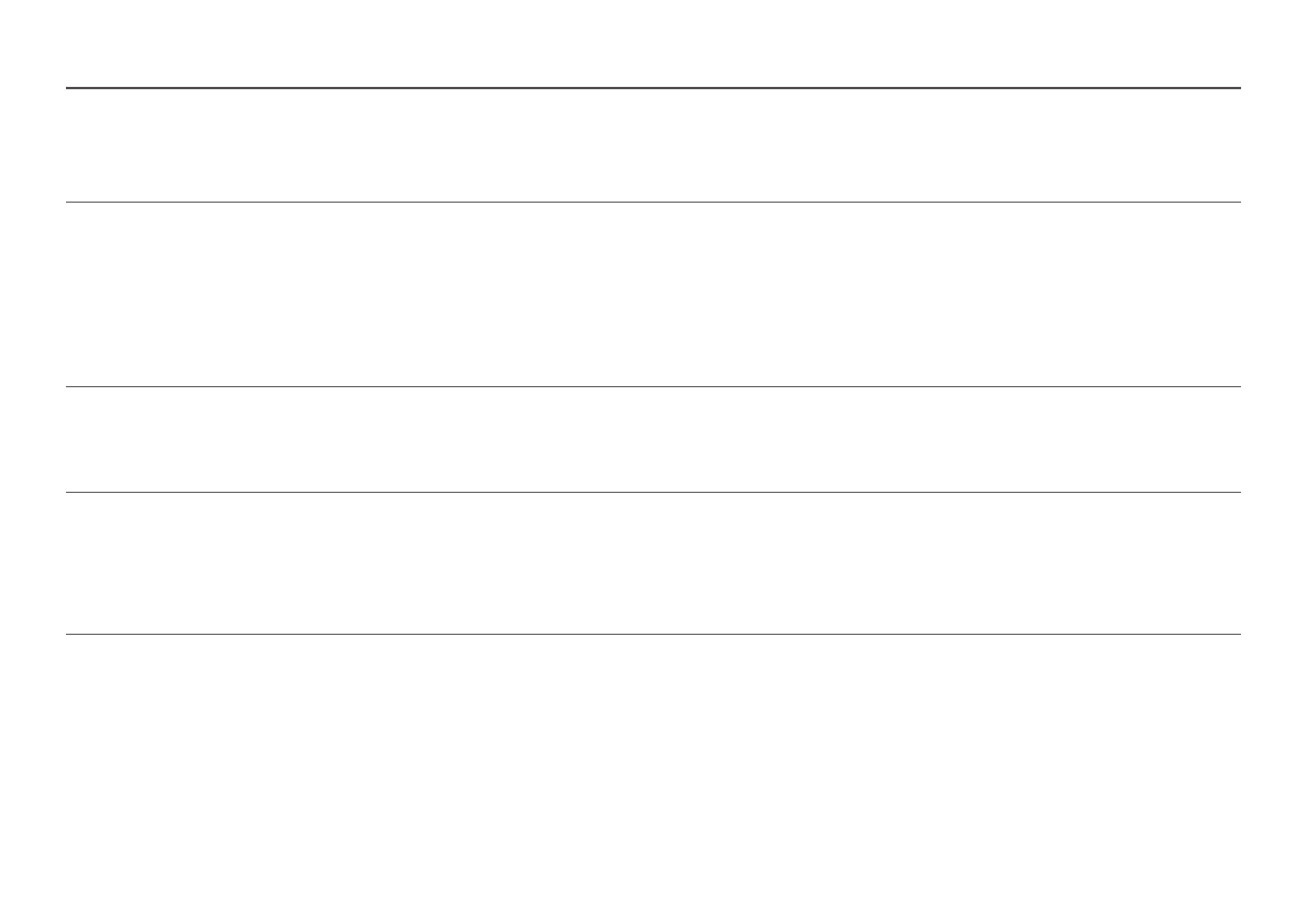
48
Вопросы и ответы
― Дополнительные инструкции и настройки приведены в руководстве пользователя ПК или видеокарты.
Как изменить частоту?
Задайте частоту на графической плате.
• Windows 7: выберите
Панель управления
→
Оформление и персонализация
→
Дисплей
→
Разрешение экрана
→
Дополнительные параметры
→
Монитор
и измените настройку
Частота обновления
в разделе
Параметры монитора
.
• Windows 8 (Windows 8.1): выберите
Настройки
→
Панель управления
→
Оформление и персонализация
→
Дисплей
→
Разрешение экрана
→
Дополнительные параметры
→
Монитор
и измените
настройку
Частота обновления
в разделе
Параметры монитора
.
• Windows 10: выберите
Настройки
→
Система
→
Дисплей
→
Расширенные настройки просмотра
→
Свойства адаптера дисплея
→
Монитор
и измените настройку
Частота обновления экрана
в
разделе
Параметры монитора
.
Как изменить разрешение?
• Windows 7: выберите
Панель управления
→
Оформление и персонализация
→
Экран
→
Настройка разрешения экрана
и настройте разрешение.
• Windows 8 (Windows 8.1): выберите
Настройки
→
Панель управления
→
Оформление и персонализация
→
Экран
→
Настройка разрешения экрана
и настройте разрешение.
• Windows 10: выберите
Настройки
→
Система
→
Дисплей
→
Расширенные настройки просмотра
и настройте разрешение
Как задать режим энергосбережения?
• Windows 7: задайте режим энергосбережения, выбрав
Панель управления
→
Оформление и персонализация
→
Персонализация
→
Параметры экранной заставки
→
Параметры питания
или BIOS
SETUP на компьютере.
• Windows 8 (Windows 8.1): Задайте энергосберегающий режим, выбрав
Настройки
→
Панель управления
→
Оформление и персонализация
→
Персонализация
→
Параметры экранной заставки
→
Параметры питания
или BIOS SETUP на компьютере.
• Windows 10: Задайте энергосберегающий режим, выбрав
Настройки
→
Персонализация
→
Экран блокировки
→
Параметры времени простоя экрана
→
Питание & сон
или BIOS SETUP на компьютере.
Содержание
- 2 Содержание; Перед использованием изделия
- 4 Меры предосторожности при хранении; Меры безопасности; Предупреждение
- 5 Чистка; Электрическая часть и безопасность
- 6 Установка
- 7 Эксплуатация
- 8 Осторожно
- 9 Подготовка; Детали; Панель управления
- 10 Руководство по кнопкам управления; Режим отдыха глаз
- 11 Руководство по клавишам функций
- 13 Выкл; Изменение настройки Громк.
- 14 Типы отверстий
- 15 Обновление программного обеспечения через USB
- 16 Примечание
- 17 Регулировка угла наклона и высоты устройства
- 18 Замок для защиты от краж; Чтобы установить блокировку с помощью замка для защиты от
- 21 Снятие подставки (Для установки НАСТЕННОГО КРОНШТЕЙНА)
- 22 Установка НАСТЕННОГО КРОНШТЕЙНА
- 23 Подключение и использование устройства-источника сигналов; Прочтите информацию ниже перед; Подключение с помощью кабеля HDMI; HDMI IN
- 25 Подключение наушников; Подключение монитора к устройству-; Подключение исходного устройства к монитору
- 26 Использование монитора в качестве USB-концентратора
- 27 Подключение кабеля питания
- 28 Аккуратное размещение подключенных кабелей
- 29 Выбор оптимального разрешения
- 30 Изображение; SAMSUNG MAGIC Bright; В режиме
- 31 Четкость; Цвет
- 32 SAMSUNG MAGIC Upscale; Ур черного HDMI
- 33 Размер картинки; Настройка экрана
- 34 Режим PIP
- 35 Размер; Соотношение; Позиция; Источник звука; PIP режим
- 36 Источник
- 37 Переключить USB
- 40 Прозрачность; Язык
- 41 Система; Версия
- 42 Настройка Таймер выкл.; Режим ПК
- 44 Установка программного обеспечения; Ограничения и проблемы с установкой; Требования к системе
- 45 Руководство по поиску и устранению неисправностей; Действия перед обращением в сервисный; Проверка работы устройства; Проверьте следующие показатели; Неисправность экрана
- 47 Проблема, связанная с универсальной последовательной шиной (USB)
- 48 Вопросы и ответы
- 49 Технические характеристики; Общие
- 50 Таблица стандартных режимов сигнала
- 52 Приложение; Ответственность за платные услуги; В изделии не обнаружено неисправностей
Характеристики
Остались вопросы?Не нашли свой ответ в руководстве или возникли другие проблемы? Задайте свой вопрос в форме ниже с подробным описанием вашей ситуации, чтобы другие люди и специалисты смогли дать на него ответ. Если вы знаете как решить проблему другого человека, пожалуйста, подскажите ему :)